win10系统怎么在桌面显示网络图标
现在大部分电脑都是win10系统,有些用户想知道怎么在桌面显示网络图标,接下来小编就给大家介绍一下具体的操作步骤。
具体如下:
1. 首先第一步鼠标右键单击桌面空白处,在弹出的菜单栏中根据下图箭头所指,点击【个性化】选项。
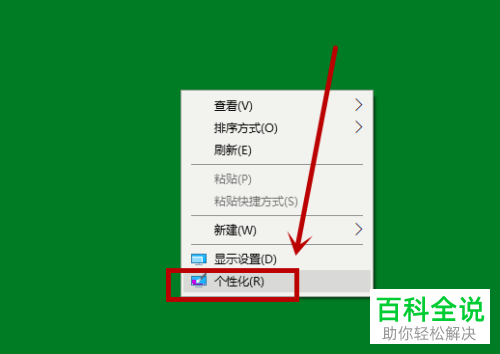
2. 第二步进入【个性化】页面后,根据下图箭头所指,点击左侧【主题】选项。
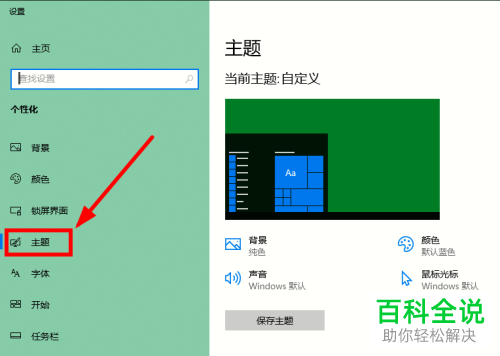
3. 第三步在右侧页面中,根据下图箭头所指,找到并点击【桌面图标设置】选项。

4. 第四步在弹出的窗口中,根据下图箭头所指,先勾选【网络】,接着点击【网络】图标。
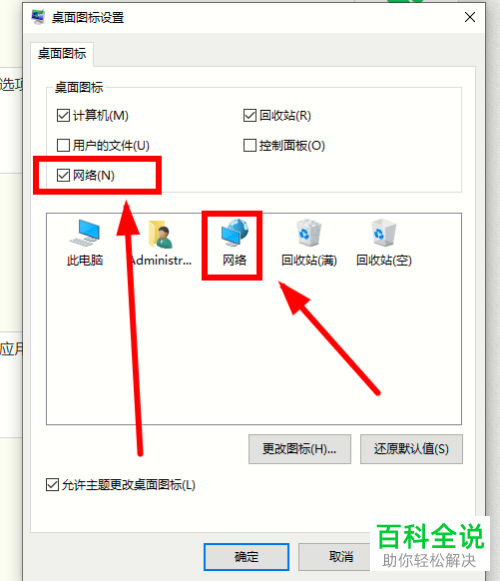
5. 最后勾选完成,根据下图箭头所指,依次点击【应用-确定】选项。
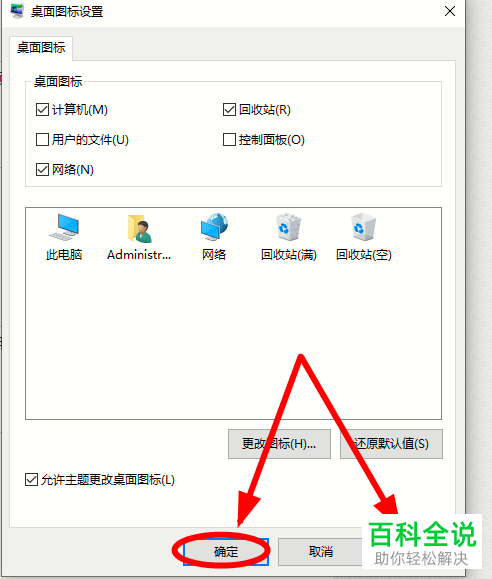
以上就是win10系统怎么在桌面显示网络图标的方法。
赞 (0)

